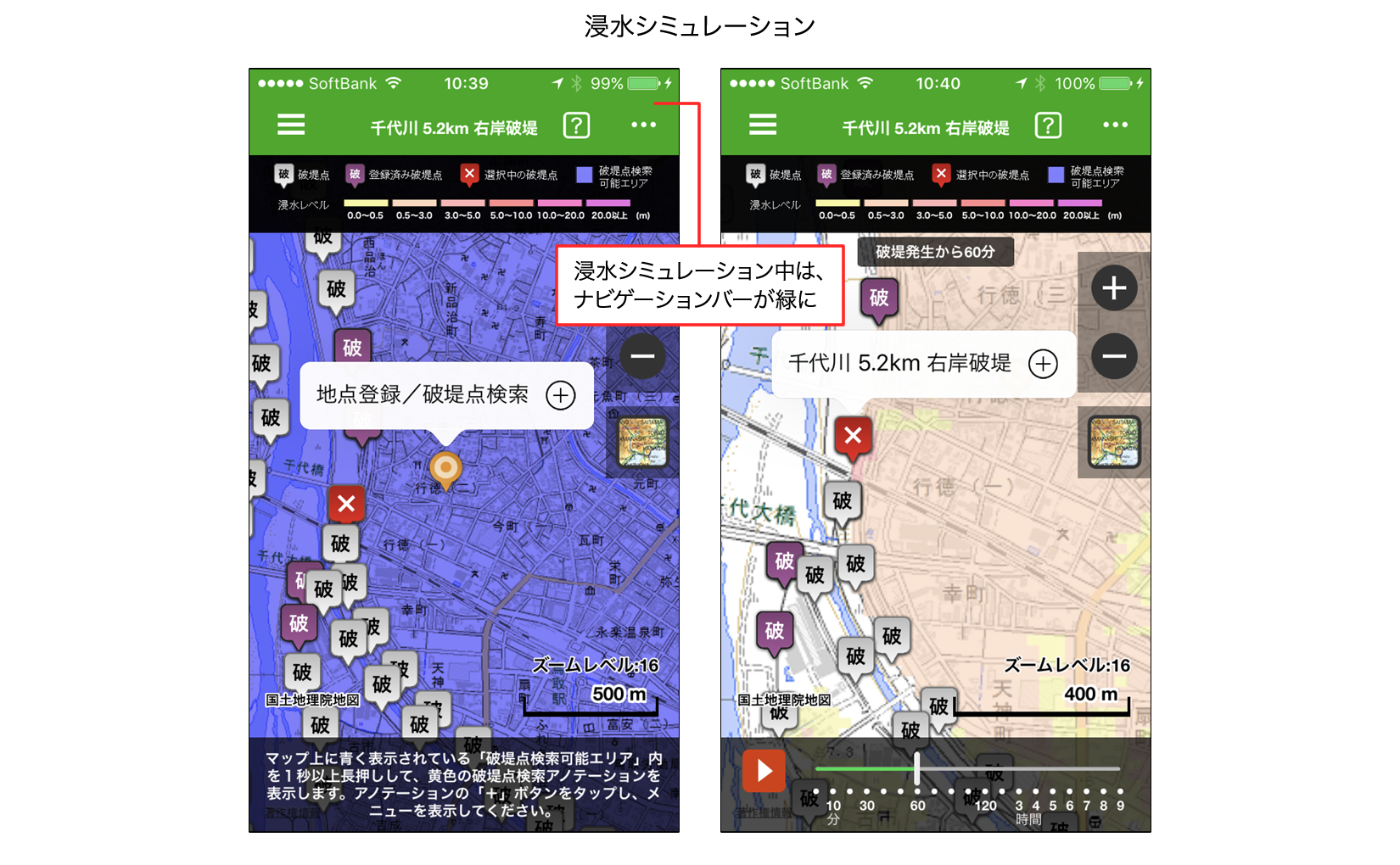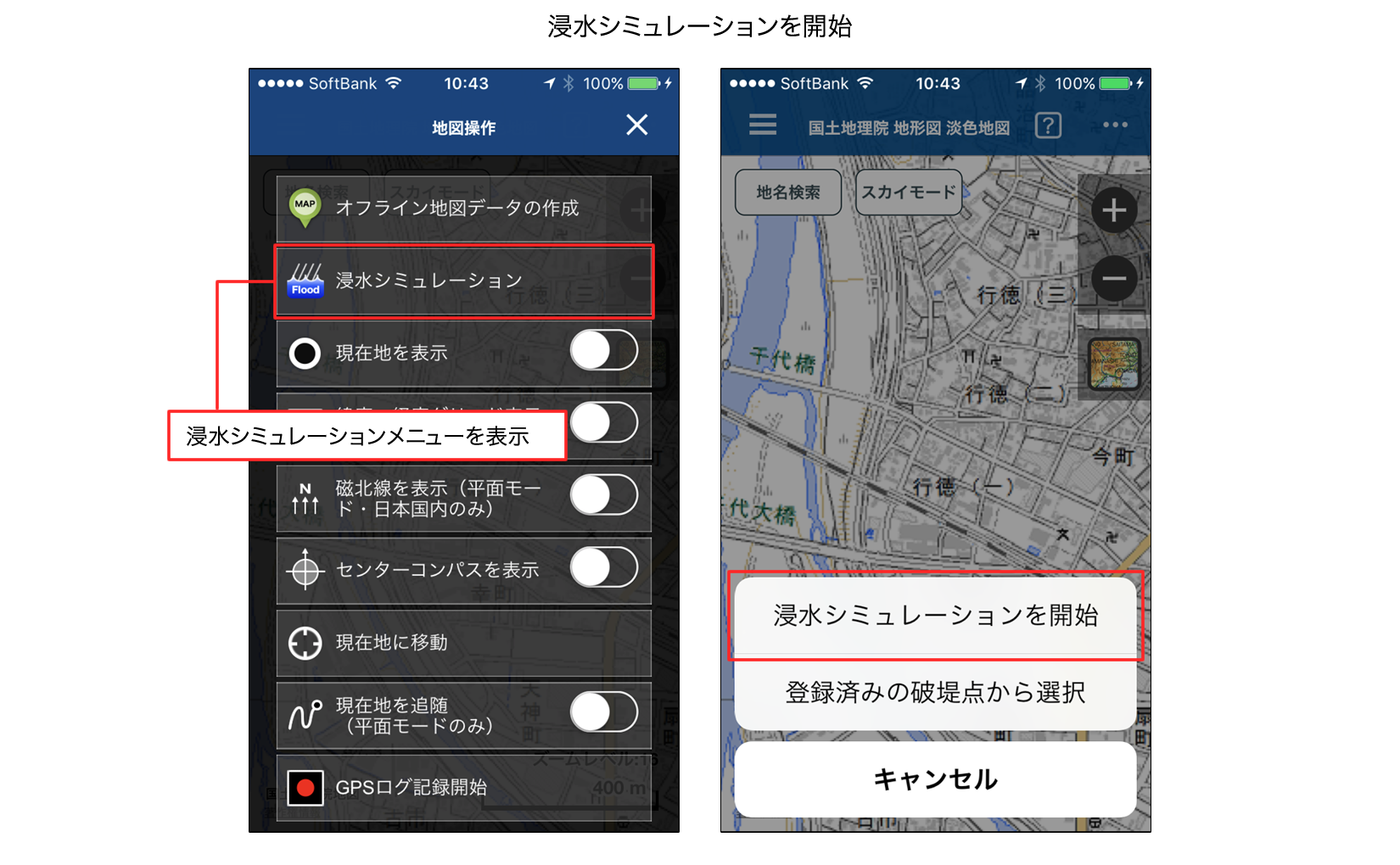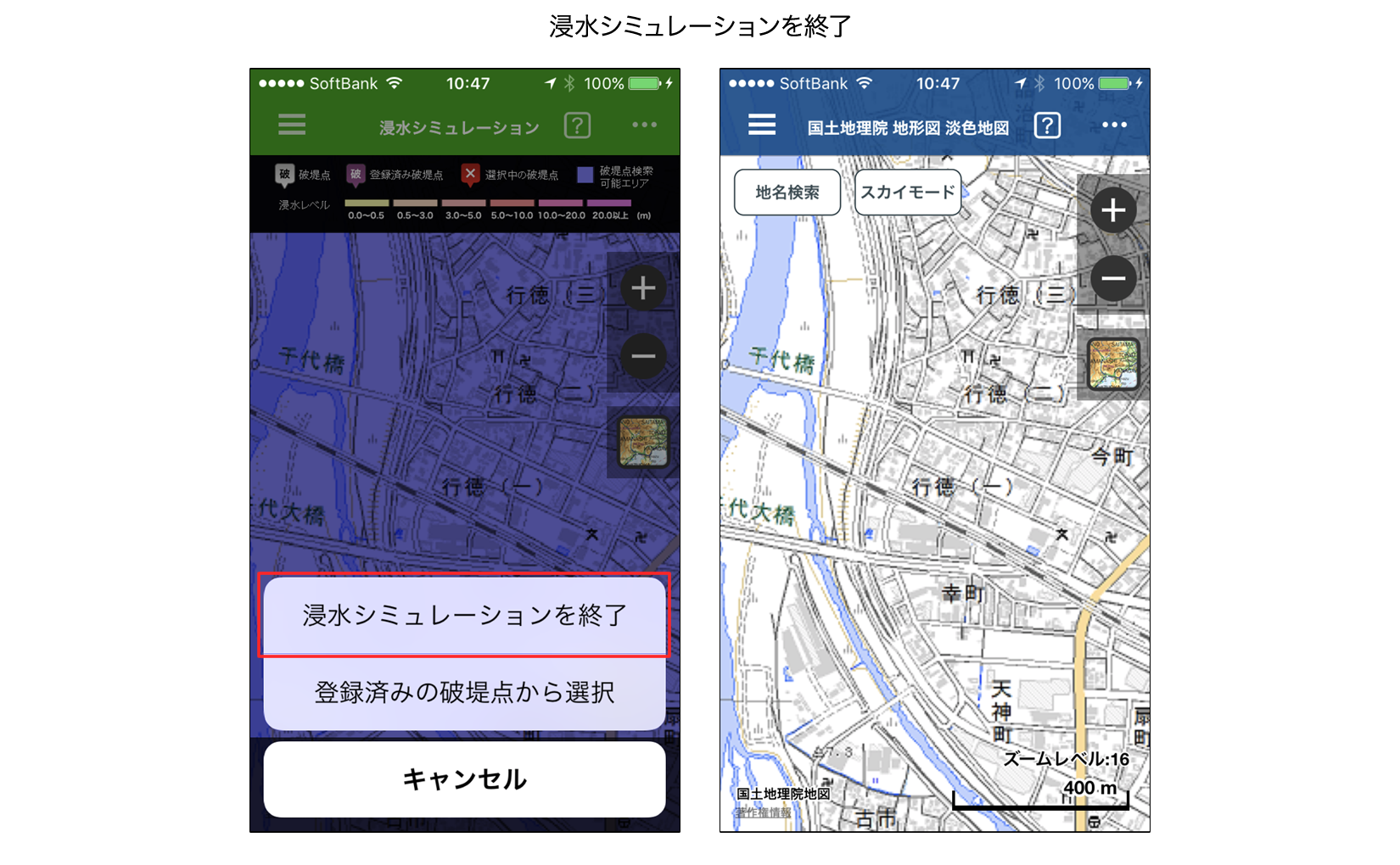SkyWalking version 1.09 から追加された「浸水シミュレーション機能」とは、国土交通省・国土地理院が提供する「地点別浸水シミュレーション検索API」と連携して、大雨・洪水などによる国直轄の河川の堤防決壊を想定した「想定破堤点」データを取得し、破堤点ごとに予想される浸水範囲や浸水する深さなどを地図上でシミュレーションできる機能です。一度表示した浸水タイル画像はアプリ内部に永続的にキャッシュとして保持されるため、ネットに接続できないオフライン時でも利用可能な設計になっています。なお、浸水シミュレーション機能については、無料版の使用制限はありません。有料版と同等の機能が制限なく無料版でもご利用いただけます。
APIから取得した破堤点データは、地図上に破堤点アイコンとしてプロットされます。各破堤点ごとの浸水範囲や浸水する深さを表すタイル画像は、ベースマップや他のオーバーレイの上にオーバーレイ表示されます。浸水シミュレーションは大きく分けて、時系列浸水シミュレーションと最大浸水領域表示の2種類あります。時系列浸水シミュレーションは、破堤発生から10分後、20分後などある一定の時間ごとの浸水状況を地図上にアニメーション表示することができます(時系列浸水シミュレーションは、現時点でiPhone利用時のみの機能で、iPadには対応していません)。最大浸水領域表示は、破堤から想定される最大の浸水領域を地図上に表示することができます。
浸水シミュレーションを開始するには、地図操作メニューにある「浸水シミュレーションメニュー」を選択する方法と、登録済み破堤点がある場合、登録済み破堤点を選択する方法の2つの方法があります。最も基本的な方法の前者について説明します。地図画面の右上にある地図操作メニューボタンをタップして地図操作メニューを表示し、「浸水シミュレーション」をタップして選択します。浸水シミュレーションメニューが表示されるので、「浸水シミュレーションを開始」を選択すると浸水シミュレーションが開始されます。浸水シミュレーション中は、画面上部のナビゲーションバーの背景色が通常の青から緑に変わります。
浸水シミュレーションを終了する場合は、開始時と同様に地図操作メニューにある「浸水シミュレーション」を選択すると、浸水シミュレーションメニューが表示されるので、「浸水シミュレーションを終了」を選択してください。浸水シュミレーションが終了し、画面上部のナビゲーションバーの背景色が浸水シミュレーション中の緑から通常の青に変わります。